Atualizado 2024 abril: Pare de receber mensagens de erro e deixe seu sistema mais lento com nossa ferramenta de otimização. Adquira agora em este link
- Baixe e instale a ferramenta de reparo aqui.
- Deixe-o escanear seu computador.
- A ferramenta irá então consertar seu computador.
Netflix, o serviço de streaming online, permite que você assista programas de TV, filmes, documentários e muito mais em milhares de dispositivos conectados à Internet. E com o aplicativo oficial Netflix para Windows 10, você pode baixar filmes e programas de TV selecionados para assisti-los mesmo quando estiver offline. Neste artigo, discutiremos onde a Netflix armazena downloads para Windows 10 e como alterar o Netflix local de download no seu PC.

Com os downloads do Netflix, cada faixa baixada para visualização offline ocupa espaço na memória interna do PC (e até mesmo no telefone). Portanto, se você está acostumado a baixar muitos programas, a memória do disco pode ficar vermelha no Explorer.
Felizmente, você pode alterar o Netflix local de download no Windows 10 PC. E o melhor é que não demora muito.
Onde os downloads do Netflix são armazenados no Windows 10?
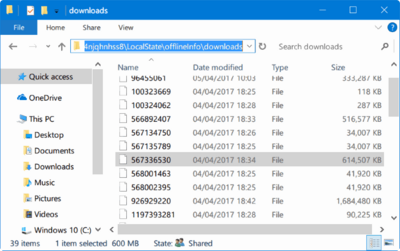
- Abra o explorador de arquivos na barra de tarefas.
- A pasta Netflix é uma pasta oculta. Para visualizá-lo, vá para a guia Exibir e clique com o botão direito do mouse no botão Opções do menu.
- Em Opções de pasta, selecione a guia Exibir e role pelas configurações de Arquivos e pastas. Se não estiver selecionado, selecione a configuração Mostrar arquivos, pastas e unidades ocultos para ativá-lo.
- Clique em OK.
- No File Explorer, você pode navegar até a pasta de download do Netflix. O caminho completo é
- C:\Users[USERNAME]\AppData\Local\Packages\4DF9E0F8.Netflix_mcm4njqhnhss8\LocalState\offlineInfo\downloads
- Aqui, [USERNAME] é a pasta do Windows com seu nome de usuário atual.
Isso pode parecer óbvio, mas você também pode copiar e colar C: \ User e selecionar a pasta com seu nome de usuário. Em seguida, basta adicionar o caminho para o arquivo para acessar a pasta sem quebrar a hierarquia.
Atualização de abril de 2024:
Agora você pode evitar problemas com o PC usando esta ferramenta, como protegê-lo contra perda de arquivos e malware. Além disso, é uma ótima maneira de otimizar seu computador para obter o máximo desempenho. O programa corrige erros comuns que podem ocorrer em sistemas Windows com facilidade - sem necessidade de horas de solução de problemas quando você tem a solução perfeita ao seu alcance:
- Passo 1: Baixar Ferramenta de Reparo e Otimização de PC (Windows 10, 8, 7, XP e Vista - Certificado Microsoft Gold).
- Passo 2: clique em “Iniciar digitalização”Para localizar os problemas do registro do Windows que podem estar causando problemas no PC.
- Passo 3: clique em “Reparar tudo”Para corrigir todos os problemas.
Alterar o local de download do Netflix para uma unidade externa
Este método move o aplicativo Netflix e todos os filmes e programas de TV já baixados para o computador para o novo local escolhido.
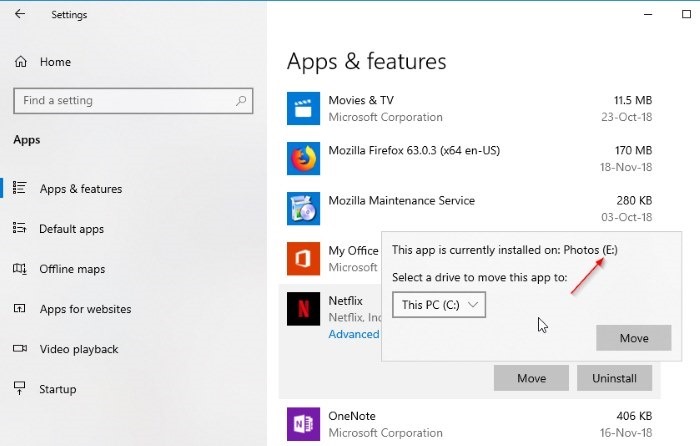
- Abra Configurações> clique no ícone Aplicativos.
- Na tela Aplicativos, clique em Aplicativos e recursos no painel esquerdo. No painel direito, role para baixo e clique em Netflix.
- Clique no botão Mover e selecione a unidade em que deseja salvar o aplicativo Netflix e os downloads do Netflix.
É tudo que você precisa fazer. Agora, o aplicativo Netflix foi movido para a raiz da unidade selecionada. Lá, o Windows criará automaticamente uma nova pasta chamada WindowsApps e moverá o aplicativo Netflix para lá. Agora, quando você salva vídeos do Netflix para streaming offline, eles serão salvos automaticamente na unidade onde você selecionou a pasta.
Observe que isso também moverá os vídeos enviados anteriormente para o novo local. Se você tiver dezenas de GB de downloads, a mudança pode levar algum tempo.
https://www.bingegauge.com/change-netflix-offline-download-location-windows-10/
Dica do especialista: Esta ferramenta de reparo verifica os repositórios e substitui arquivos corrompidos ou ausentes se nenhum desses métodos funcionar. Funciona bem na maioria dos casos em que o problema é devido à corrupção do sistema. Essa ferramenta também otimizará seu sistema para maximizar o desempenho. Pode ser baixado por Clicando aqui

CCNA, Desenvolvedor da Web, Solucionador de problemas do PC
Eu sou um entusiasta de computador e pratico profissional de TI. Eu tenho anos de experiência atrás de mim em programação de computadores, solução de problemas de hardware e reparo. Eu me especializei em Desenvolvimento Web e Design de Banco de Dados. Eu também tenho uma certificação CCNA para Design de Rede e Solução de Problemas.

